win10系统网速慢的解决方法:
1、在Win10右下角通知区域中找到类似WiFi信号的图标。
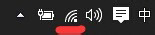
win10系统网速慢的解决方案
2右键点击这个图标打开“网络和共享中心”。
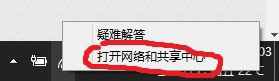
win10系统网速慢的解决方案
3、在网络和中心中点击网络活动下的连击名称。
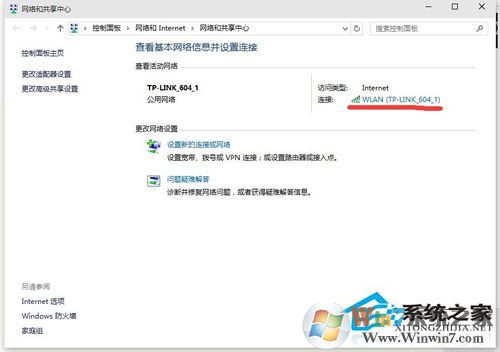
win10系统网速慢的解决方案
4、打开网络状态后,点击左下角的“属性”选项。
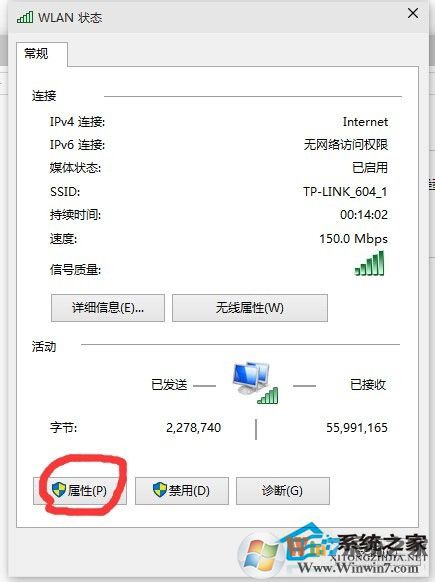
win10系统网速慢的解决方案
5、然后在属性窗口点击配置按钮。
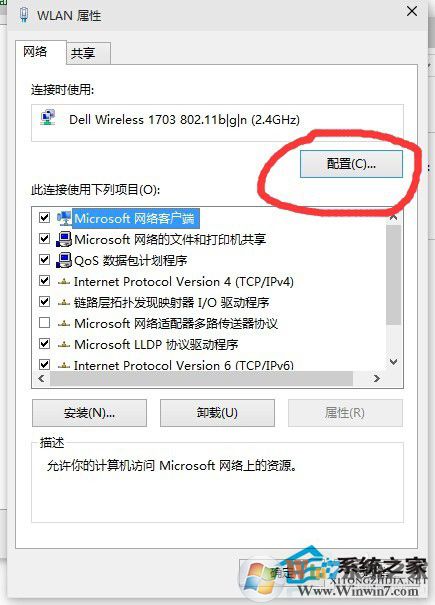
win10系统网速慢的解决方案
6、切换到高级选项卡,点击属性一栏中的“%htMode%”,然后再把“值”改为“2040%”,然后关闭窗口。
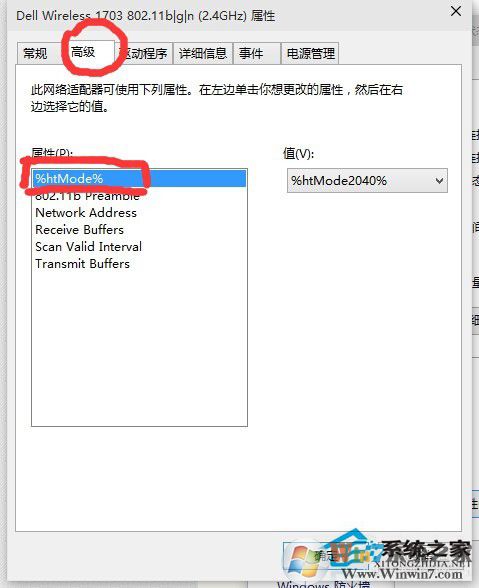
win10系统网速慢的解决方案
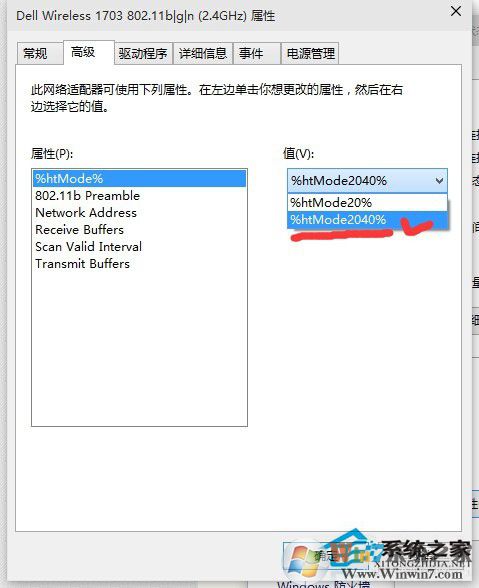
win10系统网速慢的解决方案
以上就是Win10系统网速很慢的解决方案了,只要修改了Win10网络配置中的属性,就可以解除Win10对网速的限制,让网速明显提高。希望对大家有帮助